EXCEL经典妙用
- 格式:doc
- 大小:71.50 KB
- 文档页数:12

20个有用的Excel办公软件实用技巧无论你身处什么行业,Office办公软件几乎是考察个人能力的标配。
Excel表格的使用也是衡量工作中不可忽视的能力标准,其本身已经很厉害,但具体有多厉害取决于用它的人。
下面是小编给大家带来的Excel办公软件实用技巧,欢迎大家阅读参考,我们一起来看看吧!20个有用的Excel办公软件实用技巧1.excel表格计算公式不能用了表格中的公式仍然存在,但是更改了其中一个单元格的数字,其公式结果怎么不变了呢?就是两两相乘的公式,之前都是自动更新出结果,现在不行了。
输入新的数字,仍然是原来的结果答:工具菜单 - 选项 - 重新计算你看看是手动还是自动2.excel每页显示表头,怎么设置?问:在打开表格时,因为表格比较长,怎么在每一页的最上面设置表头。
答:打开“页面布局”选项卡下的“页面设置”选项,单击“打印标题”选项,选择打印标题,选定顶端标题行或左边标题行所在的单元格区域,单击[确定]按钮。
3.excel多条件求和函数有哪些在EXCEL里,有哪些函数可以完成多条件求和呢?SUMIF函数和COUNTIF函数用法差不多.多条件的处理方法如下:1 多项目求和=SUM(SUMIF(B31:B35,{"A","C"},C31:C35))2 03版本可以用SUMPRODUCT函数替代.=SUMPRODUCT((MONTH(A3:A9)=3)*(B3:B9="A")*C3:C9)3 07及以上版本可以用SUMIFS替换:=SUMIFS(D2:D11,A2:A11,"公司1",B2:B11,"人事部")多条件汇总,也可以用SUMPRODUCT函数完成。
=SUMPRODUCT(条件1 *条件2*条件3*数据列)=sumproduct((a1:a10="财务")*(b1:b10="出纳")*c1:c10)‘统计A列是财务,同时B列是出纳的C列数据之和4.怎么计算两日期相隔多少月零多少天?在excel里计算怎么计算两日期相隔多少月零多少天,可以用DATE 和DATEDIF函数配合着计算。

Excel使用技巧大全1. 快速选择整列或整行:按下Ctrl+Space在选择整列,按下Shift+Space在选择整行。
2.按行或按列隐藏/显示数据:选择要隐藏/显示的行或列,右键菜单选择"隐藏"或"显示"。
3. 快速移动到表格中的最后一行或最后一列:按下Ctrl+向下箭头键移动到最后一行,按下Ctrl+向右箭头键移动到最后一列。
4.锁定其中一行或其中一列:选择要锁定的行或列,点击"视图"选项卡中的"冻结窗格"。
这样就可以在浏览大型表格时保持标题行或第一列始终可见。
5.使用条件格式化高亮显示数据:选择要设置条件格式化的单元格范围,点击"开始"选项卡中的"条件格式化",选择适当的格式。
6.使用筛选功能:点击"数据"选项卡中的"筛选",可以按照特定条件对数据进行筛选,只显示符合条件的数据。
7.使用数据透视表进行数据分析:选择要分析的数据范围,点击"插入"选项卡中的"数据透视表",选择要分析的字段和数据统计方式。
8. 使用函数进行复杂计算:Excel提供了很多函数,如SUM、AVERAGE、IF、VLOOKUP等。
选择要计算的单元格,输入函数并按下回车键即可得到结果。
9.使用绝对引用提高公式的灵活性:在公式中使用$符号可以固定其中一行或其中一列,避免复制公式时引用错误。
10.使用图表进行数据可视化:选择要创建图表的数据范围,点击"插入"选项卡中的"图表",选择适当的图表类型。
11.使用宏进行自动化操作:点击"开发人员"选项卡中的"宏",录制需要自动化的操作,然后可以通过点击宏来执行这些操作。
12.数据有效性:使用数据有效性功能可以限制输入数据的范围和格式,避免输入错误。

excel的简单用法
Excel是一款功能强大的电子表格软件,以下是一些简单的Excel用法:
1. 创建和编辑工作表:打开Excel后,可以创建新的工作表,并输入数据。
使用鼠标或键盘选择单元格,输入文本、数字、公式等。
2. 格式化工作表:可以通过调整字体、颜色、对齐方式等格式化单元格。
还可以使用条件格式化功能,突出显示满足特定条件的单元格。
3. 排序和筛选数据:在Excel中,可以对数据进行排序和筛选,以便更容易地找到所需的信息。
4. 计算和统计数据:Excel提供了多种函数和工具,可用于计算、统计和分析数据。
例如,可以使用SUM函数计算总和,使用AVERAGE函数计算平均值,使用COUNT函数计算数量等。
5. 制作图表:Excel提供了多种图表类型,包括柱形图、折线图、饼图等。
可以轻松地将数据转换为图表,以便更好地可视化数据。
6. 插入和编辑形状:在Excel中,可以使用各种形状来添加视觉效果和组织数据。
可以插入形状、调整形状大小和位置,并更改形状的颜色和样式。
7. 保护工作表:可以设置密码保护工作表,以防止未经授权的访问和修改。
8. 打印工作表:可以将工作表打印出来,以便更好地查看和分析数据。
可以设置打印范围、打印份数、纸张大小等参数。
以上是一些简单的Excel用法,当然还有很多高级功能等待你去探索和学习。

excel使用小技巧Excel是一款功能强大的电子表格软件,广泛应用于数据分析、图表制作、数据处理等领域。
本文将介绍一些Excel使用的小技巧,帮助您更高效地利用这一工具。
1. 键盘快捷键在Excel中,使用键盘快捷键可以大大提高工作效率。
例如,Ctrl+C和Ctrl+V分别用于复制和粘贴数据;Ctrl+Z用于撤销操作;Ctrl+S用于保存文件等。
掌握这些快捷键,可以减少鼠标操作,提高工作效率。
2. 数据筛选Excel提供了数据筛选功能,可以帮助我们快速找到需要的数据。
在数据区域选中后,点击数据菜单中的“筛选”按钮,可以出现筛选箭头,通过选中或取消选中特定的选项,就可以筛选出符合条件的数据。
3. 条件格式条件格式是一种根据条件对单元格进行格式设置的功能。
例如,可以根据数值大小设置颜色,使得数据的分布更加直观。
在“开始”选项卡中点击“条件格式”,选择合适的条件格式方式,即可为选定的单元格添加条件格式。
4. 数据透视表数据透视表是Excel中一种强大的数据分析工具,可以帮助我们快速对大量数据进行汇总和分析。
只需要选中数据区域,然后点击“插入”选项卡中的“数据透视表”按钮,按照向导创建数据透视表,即可生成相应的分析报表。
5. 填充功能Excel中的填充功能可以快速填充数据序列,例如日期序列、数字序列等。
只需要在第一个单元格输入一些数据,然后选中这个单元格,将鼠标放在右下角,出现黑色十字后向下拖动即可自动填充。
6. 单元格保护为了保护数据的安全性,在Excel中可以对单元格进行保护。
选中需要保护的单元格,点击右键选择“格式单元格”,在保护选项卡中勾选“锁定”选项,然后点击“工具”菜单中的“保护工作表”,设置密码即可保护工作表。
7. 公式引用Excel中的公式引用可以帮助我们在不同的工作表或工作簿之间进行数据引用。
在输入公式时,可以选择需要引用的单元格,Excel会自动将引用的单元格地址加入到公式中,方便我们进行数据分析和计算。

EXCEL控的超能力让你在职场成为高效工作达人有人说,掌握Excel就等于掌握了超能力。
在职场中,熟练运用Excel的技巧和功能可以大大提高工作效率,成为高效工作的达人。
本文将介绍一些Excel的超能力,帮助你在职场中事半功倍。
1. 数据分析与整理Excel强大的数据处理功能使其成为数据分析的得力助手。
利用Excel的筛选、排序、过滤等功能,可以轻松对大量数据进行管理和整理。
通过使用Excel的公式和函数,可以进行数据计算、统计和分析,包括求和、平均值、最大最小值等。
此外,Excel还支持数据透视表的建立,能够方便地对数据进行汇总和报表制作。
2. 图表制作与数据可视化Excel不仅可以处理数据,还可以通过图表的方式将数据进行可视化呈现。
通过使用Excel的图表功能,可以直观地展示数据之间的关系和趋势。
Excel提供了多种图表类型,包括柱状图、折线图、饼图等,可以根据具体的需求选择合适的图表类型。
制作图表不仅可以美化报表,更重要的是能够更好地理解和传达数据。
3. 自动化运算与批量处理Excel的宏功能可以实现自动化的运算和批量处理。
通过录制宏或编写VBA代码,可以将繁琐的重复操作转变为简单的一键操作。
比如,可以编写一个宏实现自动填充序列、批量计算公式或在多个工作表之间进行数据复制等。
这样不仅能够节省时间,还可以减少出错的可能性,提高工作效率。
4. 数据安全与保护在职场中,数据的安全和保护至关重要。
Excel提供了多种数据安全和保护的功能,可以有效保护数据的机密性和完整性。
可通过设置密码来保护整个工作簿或工作表,防止未授权的人员访问或修改数据。
同时,Excel还提供了审阅和追踪修订的功能,可以对文档进行审查和修改记录,确保数据的准确性和可追溯性。
5. 与其他办公软件的协同Excel可以与其他办公软件进行协同工作,实现数据的无缝集成和共享。
比如,可以将Excel表格嵌入到Word文档中,实现数据和报告的一体化编写和排版;或者将Excel图表和数据导入到PowerPoint演示文稿中,使演示更加生动和有说服力。
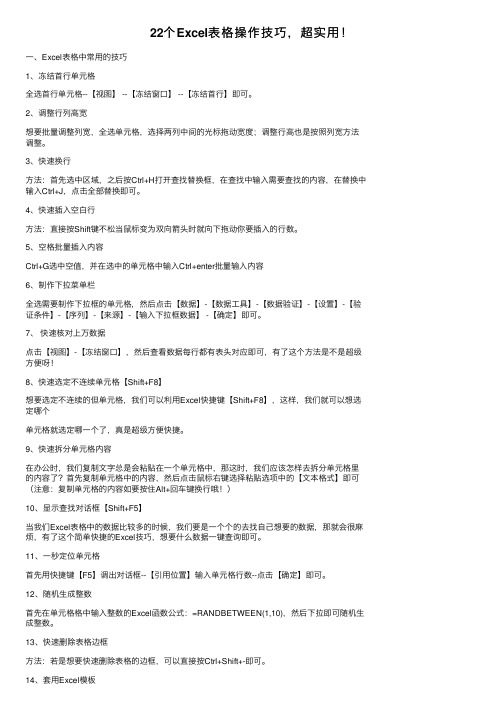
22个Excel表格操作技巧,超实⽤!⼀、Excel表格中常⽤的技巧1、冻结⾸⾏单元格全选⾸⾏单元格--【视图】 --【冻结窗⼝】 --【冻结⾸⾏】即可。
2、调整⾏列⾼宽想要批量调整列宽,全选单元格,选择两列中间的光标拖动宽度;调整⾏⾼也是按照列宽⽅法调整。
3、快速换⾏⽅法:⾸先选中区域,之后按Ctrl+H打开查找替换框,在查找中输⼊需要查找的内容,在替换中输⼊Ctrl+J,点击全部替换即可。
4、快速插⼊空⽩⾏⽅法:直接按Shift键不松当⿏标变为双向箭头时就向下拖动你要插⼊的⾏数。
5、空格批量插⼊内容Ctrl+G选中空值,并在选中的单元格中输⼊Ctrl+enter批量输⼊内容6、制作下拉菜单栏全选需要制作下拉框的单元格,然后点击【数据】-【数据⼯具】-【数据验证】-【设置】-【验证条件】-【序列】-【来源】-【输⼊下拉框数据】 -【确定】即可。
7、快速核对上万数据点击【视图】-【冻结窗⼝】,然后查看数据每⾏都有表头对应即可,有了这个⽅法是不是超级⽅便呀!8、快速选定不连续单元格【Shift+F8】想要选定不连续的但单元格,我们可以利⽤Excel快捷键【Shift+F8】,这样,我们就可以想选定哪个单元格就选定哪⼀个了,真是超级⽅便快捷。
9、快速拆分单元格内容在办公时,我们复制⽂字总是会粘贴在⼀个单元格中,那这时,我们应该怎样去拆分单元格⾥的内容了?⾸先复制单元格中的内容,然后点击⿏标右键选择粘贴选项中的【⽂本格式】即可(注意:复制单元格的内容如要按住Alt+回车键换⾏哦!)10、显⽰查找对话框【Shift+F5】当我们Excel表格中的数据⽐较多的时候,我们要是⼀个个的去找⾃⼰想要的数据,那就会很⿇烦,有了这个简单快捷的Excel技巧,想要什么数据⼀键查询即可。
11、⼀秒定位单元格⾸先⽤快捷键【F5】调出对话框--【引⽤位置】输⼊单元格⾏数--点击【确定】即可。
12、随机⽣成整数⾸先在单元格格中输⼊整数的Excel函数公式:=RANDBETWEEN(1,10),然后下拉即可随机⽣成整数。
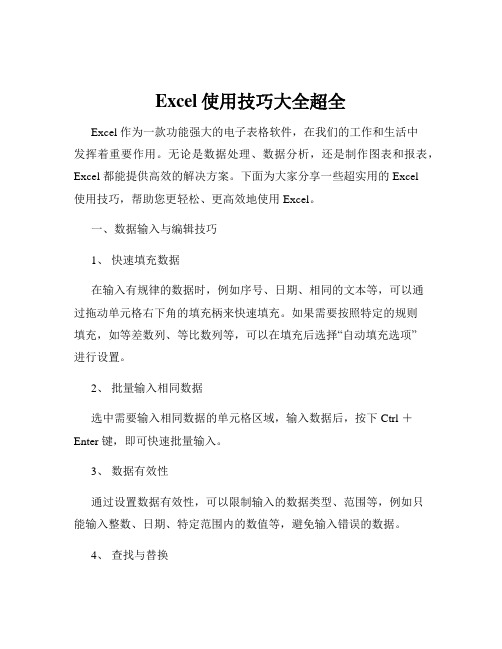
Excel使用技巧大全超全Excel 作为一款功能强大的电子表格软件,在我们的工作和生活中发挥着重要作用。
无论是数据处理、数据分析,还是制作图表和报表,Excel 都能提供高效的解决方案。
下面为大家分享一些超实用的 Excel使用技巧,帮助您更轻松、更高效地使用 Excel。
一、数据输入与编辑技巧1、快速填充数据在输入有规律的数据时,例如序号、日期、相同的文本等,可以通过拖动单元格右下角的填充柄来快速填充。
如果需要按照特定的规则填充,如等差数列、等比数列等,可以在填充后选择“自动填充选项”进行设置。
2、批量输入相同数据选中需要输入相同数据的单元格区域,输入数据后,按下 Ctrl +Enter 键,即可快速批量输入。
3、数据有效性通过设置数据有效性,可以限制输入的数据类型、范围等,例如只能输入整数、日期、特定范围内的数值等,避免输入错误的数据。
4、查找与替换当需要查找或替换特定的数据时,可以使用 Ctrl + F(查找)和Ctrl + H(替换)快捷键。
在查找和替换时,可以选择匹配大小写、全字匹配等选项,提高查找和替换的准确性。
5、撤销与恢复不小心进行了错误的操作,可以使用 Ctrl + Z 快捷键撤销,也可以多次撤销。
如果撤销过头了,可以使用 Ctrl + Y 快捷键恢复。
二、数据格式设置技巧1、数字格式根据数据的特点,设置合适的数字格式,如货币格式、百分比格式、小数位数等。
可以通过右键菜单中的“设置单元格格式”进行设置。
2、日期格式正确设置日期格式,便于数据的排序和筛选。
同时,还可以通过自定义日期格式,满足特定的需求。
3、文本格式当需要输入以 0 开头的数字、身份证号码等文本型数据时,需要先将单元格格式设置为文本格式,再进行输入。
4、条件格式通过条件格式,可以根据设定的条件自动为数据设置格式,例如突出显示大于某个值的数据、为重复的数据标记颜色等,使数据更加直观。
三、数据排序与筛选技巧1、排序可以对数据进行升序或降序排序,也可以按照多个关键字进行排序。
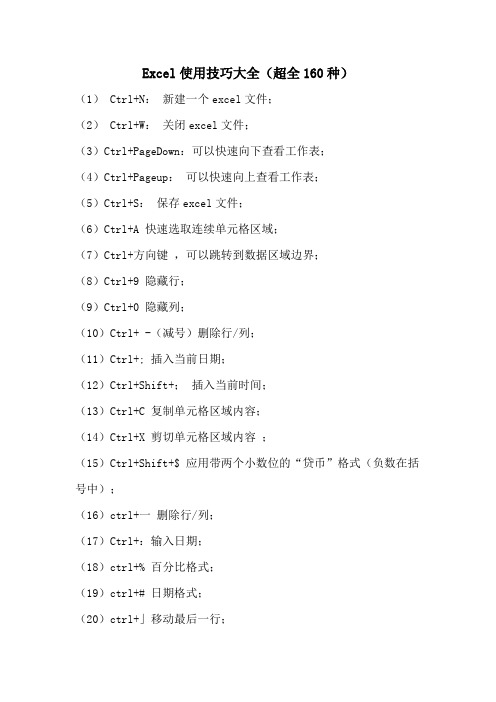
Excel使用技巧大全(超全160种)(1) Ctrl+N:新建一个excel文件;(2) Ctrl+W:关闭excel文件;(3)Ctrl+PageDown:可以快速向下查看工作表;(4)Ctrl+Pageup:可以快速向上查看工作表;(5)Ctrl+S:保存excel文件;(6)Ctrl+A 快速选取连续单元格区域;(7)Ctrl+方向键,可以跳转到数据区域边界;(8)Ctrl+9 隐藏行;(9)Ctrl+0 隐藏列;(10)Ctrl+ -(减号)删除行/列;(11)Ctrl+; 插入当前日期;(12)Ctrl+Shift+;插入当前时间;(13)Ctrl+C 复制单元格区域内容;(14)Ctrl+X 剪切单元格区域内容;(15)Ctrl+Shift+$ 应用带两个小数位的“贷币”格式(负数在括号中);(16)ctrl+一删除行/列;(17)Ctrl+:输入日期;(18)ctrl+% 百分比格式;(19)ctrl+# 日期格式;(20)ctrl+」移动最后一行;(22)ctrl+一>移动最后一列;(23)ctrlttab切换表格;(24)ctrlt~隐藏不活动图标;(25)Ctrl+Alt+A 截图;(26)Ctrl+ESC 打开开始菜单;(27)Ctrl+Enter 向选定填充相同数据;(28)Ctrl+F6 切换到同个程序下一个文本;(29)Ctrl+Alt+End 快速关机;(30)Ctrl+Alt+Home 快速重启;(31)Ctrl+Z撤销上一步;(32)ctrl+1显示单元格式;(33)Ctrl+2 取消加粗格式;(34)Ctrl+3 取消倾斜格式;(35)Ctrl+4 取消下划线;(36)Ctrl+5 取消删除线;(37)Ctrl+6 显示对象占位符之间切换;(38)ctrl+7 显示/隐藏常用工具栏;(39)ctrl+8 显示或隐藏大纲符号;(40)Ctrl+9 隐藏选定的行;(41)ctrl+0隐藏选定的列;(42)Shift+F3插入函数;(44)Ctrl+B 加粗;(45)Ctrl+C 复制;(46)Ctrl+D向下填充;(47)Ctrl+E 居中;(48)Ctrl+F 查找;(49)Ctrl+G 定位;(50)Ctrl+H 替换;(51)Ctrl+1斜体;(52)ctrltk 超链接;(53)Ctrl+L/T创建表来源;(54)Ctrl+N 新建工作薄;(55)Ctrl+M合并居中;(56)Ctrl+O打开文件;(57)Ctrl+P 打印;(58)Ctrl+R向右填充;(59)Ctrl+S 保存;(60)Ctrl+U 加下划线;(61)Ctrl+V粘贴;(62)Ctrl+W 关闭文件;(63)Ctrl+X 剪切;(64)Ctrl+z撤销;(66)Ctrl+A 全选;(67)Ctrl+` 显示公式;(68)Ctrl+N 新建工作簿;(69)Ctrl+D 单元格内容向下复制;(70)Ctrl+R 单元格内容向右复制;(71)Ctrl+Page up 移动到上一个工作表;(72)Ctrl+Page down 移动到下一个工作表;(73)Ctrl+S 保存;(74)Ctrl+9 隐藏行;(75)Ctrl+Shift+9 取消隐藏行;(76)Ctrl+X 剪切;(77)Ctrl+F 查找;(78)Ctrl+H 替换;(79)Ctrl+Z 撤销;(80)Ctrl+S 保存;(81)Ctrl+1 设置单元格格式;(82)Ctrl+B 字体加粗;(83)Ctrl+I 斜体;(84)Ctrl+F3 打开名称管理器;(85)Ctrl+G 定位;(86)Ctrl+Home 将单元格移动到工作表开始处;(87)Ctrl+End 将单元格移动到使用过的区域右下角;(88)Ctrl+[ 选中当前公式中直接引用的单元格;(89)Ctrl+] 选中直接引用当前公式所在的单元格;(90)Ctrl+Shift+7 添加外边框;(91)Ctrl+T 创建表格;(92)Ctrl+箭头键定位到边缘单元格;(93)Ctrl+P 打印;(94)Ctrl+U 字体加下滑线;(95)Ctrl+5 设置文字删除线;(96)Ctrl+Shift+~ 设置常规数字格式;(97)Ctrl+Shift+@ 设置时间格式;(98)Ctrl+Shift+# 设置日期格式;(99)Ctrl+Shift+$ 设置货币格式;(100)Ctrl+Shift+% 设置百分比格式;(101)Ctrl+; 输入当前日期;(102)Ctrl+Shift+; 输入当前时间;(103)Ctrl+F1 显示功能区;(104)Ctrl+F4 关闭工作簿;(105)Ctrl+A 调出函数参数对话框;(106)Ctrl+0 隐藏列;(107)Ctrl+Shift+A 完整参数提示;(108)Ctrl+Shift+F3 选定区域创建名称;(109)Ctrl+Shift+{ 选中当前公式直接引用和间接引用的单元格;(110)Ctrl+Shift+} 选中直接引用和间接引用当前单元格公式所在的单元格;(111)Ctrl+Shift+- 删除边框;(112)Ctrl+Shift+O 选中带批注单元格;(113)Ctrl+Shift+U 展开编辑栏;(114)F3 打开粘贴名称对话框;(115)F4 切换单元格引用;(116)F5 定位;(117)F12 另存为;(118)Alt+= 自动求和;(119)按 Ctrl+V 粘贴单元格内容;(120)按 Ctrl+D 向下填充;(121)按Ctrl+R 向右填充;(122)按Ctrl+Z 撤销上一步操作;(123)按Alt+Enter(回车键),可以在指定位置强行换行;(124)选取求和区域,按Alt+=(等号),可以快速实现求和;(125)选取整个区域,按Alt+;(分号键),选取可以跳过隐藏区域,只选显示区域;(126)选取单元格引用,按F4可以转换引用方式;(127)按Ctrl+Shift+3 (#)设置为日期格式;(128)按Ctrl+Shift+5 (%)设置为百分数格式;(129)Alt+Enter在单元格中换行;(130)Ctrl+Enter用当前输入项填充选定的单元格区域(131)Esc取消单元格输入;(132)Ctrl+D向下填充;(133)Ctrl+R 向右填充;(134)Ctrl+F3定义名称;(135)Ctrl+K插入超链接;(136)Ctrl+; 输入当前日期;(137)Ctrl+Shift+: 或Ctrl+’输入当前时间;(138)Ctrl+Z撤销上一步;(139)Shift+F3插入函数;(140)Alt+=用SUM函数插入“自动求和”公式;(141)Ctrl+F5弹出“查找”对话框;(142)Ctrl+Shift+空格键在选定了一个对象的情况下,选定工作表上的所有对象;(143)Ctrl+B应用或取消加粗格式;(144)Ctrl+I应用或取消字体倾斜格式;(145)Ctrl+U应用或取消下画线;(146)Ctrl+5应用或取消删除线;(147)Ctrl+9隐藏选定行;(148)Ctrl+O隐藏选定列;(149)Ctrl+C 复制选定的单元格;(150)Ctrl+Shift+( 取消选定区域内的所有隐藏行的隐藏状态;(151)Ctrl+Shift+) 取消选定区域内的所有隐藏列的隐藏状态;(152)Ctrl+X剪切选定的单元格;(153)Ctrl+V粘贴复制的单元格;(154)Ctrl+减号弹出删除整行或整列对话框;(155)Ctrl+加号弹出插入整行或整列对话框;(156)F7 弹出“拼写检查”对话框;(157)F5 弹出“定位”对话框;(158)Shift+F2(插入)编辑单元格批注;(159)Ctrl+1 弹出“单元格格式”对话框;(160)Ctrl+Shift+$ 应用带两个小数位的“贷币”格式(负数在括号中);。
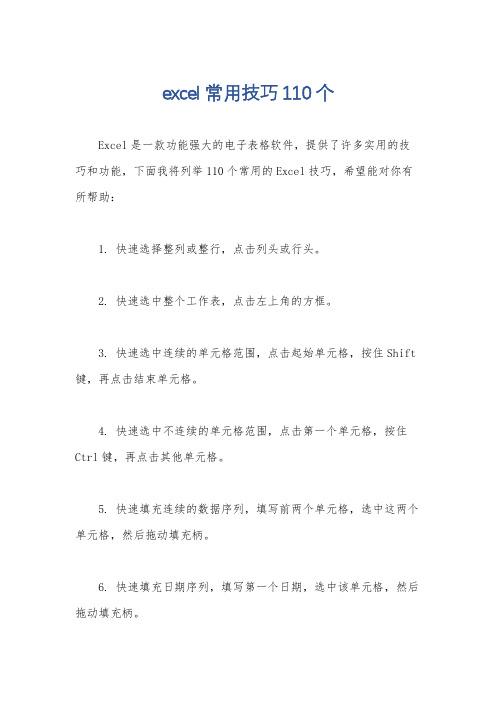
excel常用技巧110个Excel是一款功能强大的电子表格软件,提供了许多实用的技巧和功能,下面我将列举110个常用的Excel技巧,希望能对你有所帮助:1. 快速选择整列或整行,点击列头或行头。
2. 快速选中整个工作表,点击左上角的方框。
3. 快速选中连续的单元格范围,点击起始单元格,按住Shift 键,再点击结束单元格。
4. 快速选中不连续的单元格范围,点击第一个单元格,按住Ctrl键,再点击其他单元格。
5. 快速填充连续的数据序列,填写前两个单元格,选中这两个单元格,然后拖动填充柄。
6. 快速填充日期序列,填写第一个日期,选中该单元格,然后拖动填充柄。
7. 快速填充月份序列,填写第一个月份,选中该单元格,然后拖动填充柄。
8. 快速填充自定义序列,填写前两个单元格,选中这两个单元格,然后拖动填充柄,右键选择“填充系列”。
9. 快速插入当前日期或时间,Ctrl+;10. 快速插入当前日期和时间,Ctrl+Shift+;11. 快速删除单元格内容,选中单元格,按Delete键。
12. 快速删除整行或整列,选中行或列,右键选择“删除”。
13. 快速复制单元格,选中单元格,按Ctrl+C.14. 快速剪切单元格,选中单元格,按Ctrl+X.15. 快速粘贴单元格,选中目标单元格,按Ctrl+V.16. 快速填充公式,选中单元格,按Ctrl+Enter.17. 快速调整列宽,双击列头分隔线。
18. 快速调整行高,双击行头分隔线。
19. 快速隐藏列,选中列头,右键选择“隐藏”。
20. 快速隐藏行,选中行头,右键选择“隐藏”。
21. 快速显示隐藏的列或行,按Ctrl+Shift+数字键0。
22. 快速删除空白行,选中整列,右键选择“筛选”,然后选择“空白”。
23. 快速删除重复行,选中整列,右键选择“筛选”,然后选择“重复项”。
24. 快速排序数据,选中要排序的范围,点击“数据”选项卡中的“排序”。
25. 快速筛选数据,选中数据范围,点击“数据”选项卡中的“筛选”。

50个工作中最常用excel技巧1. 使用自动筛选。
2. 使用一些预先配置的模板进行填充。
3. 在数据表中使用函数。
4. 将多个工作表串联在一起。
5. 使用函数进行高级计算。
6. 使用多个工作表或工作簿进行数据聚合。
7. 使用快捷键重复编辑。
8. 使用宏自动化操作。
9. 使用排序更高效地处理数据。
10. 使用数据分析功能分析数据。
11. 复制,粘贴及剪切数据。
12. 使用查找/替换功能进行编辑。
13. 使用格式刷来将格式应用到组中。
14. 使用[Ctrl]+[空格]快捷键选中整列或整行15. 使用[Ctrl]+[单引号]快捷键快速定位编辑单元格16. 使用[Ctrl]+["+"]快捷键快速填充相邻的单元格17. 使用[Ctrl]+[,]快捷键最大化当前列的宽度18. 使用[Ctrl]+[-]快捷键隐藏当前行或者列19. 使用[Ctrl]+[F]快捷键查找指定文本字符20. 使用[Ctrl]+[H]快捷键替换指定文本字符21. 使用对比分析(conditional formatting)功能增强显示效果22. 使用[Shift]+[Space]快捷键选中当前行23. 使用[Ctrl]+[Space]快捷键选中当前列24. 使用[Ctrl]+[1]快捷键快速打开单元格格式设置窗口25. 使用[Ctrl]+[B]快捷键快速设置文本字体为加粗26. 使用[Ctrl]+[I]快捷键快速设置文本字体为斜体27. 使用[Ctrl]+[U]快捷键快速设置文本字体为下划线28. 使用[Ctrl]+[W]快捷键快速关闭当前工作表29. 使用[Ctrl]+[P]快捷键快速调出打印菜单30. 使用冻结窗格功能可以将表头行(或列)固定不动31. 使用[Alt]+[Enter]快捷键在同一个单元格中换行显示32. 使用[Ctrl]+[Shift]+[: ]快捷键获取日期时间33. 使用[Ctrl]+[Shift]+[,]快捷键获取当前文件路径34. 使用[Ctrl]+[Shift]+[~]快捷键获取数值格式35. 使用[Ctrl]+[Shift]+[@]快捷键获取文本格式36. 使用[Ctrl]+[Shift]+[#]快捷键获取日期格式37. 使用[Ctrl]+[Shift]+[&]快捷键获取货币格式38. 使用[Ctrl]+[Shift]+[%]快捷键获取百分比格式39. 使用[Ctrl]+[Shift]+[*]快捷键获取乘号40. 使用[Ctrl]+[Shift]+[( ]快捷键获取括号41. 使用[Ctrl]+[Tab]快捷键切换到下一个工作表42. 使用[Ctrl]+[Page Up/Page Down]快捷键快速切换工作表43. 使用[Alt]+[F1]快捷键在当前工作表中插入图表44. 使用[Alt]+[F11]快捷键打开VBA编辑器45. 使用[Ctrl]+[F2]快捷键打开Print Preview视图46. 使用[Ctrl]+[;]快捷键获取当前日期47. 使用宏把一个经常被调用的命令记录下来48. 使用[Ctrl]+[K]快捷键创建超链接49. 使用[Alt]+[= ]快捷键求和50. 使用[Ctrl]+[Shift]+[! ]快捷键自动调整列宽。

Excel的50个使用技巧一、建立分类下拉列表填充项我们常常要将企业的名称输入到表格中,为了保持名称的一致性,利用“数据有效性”功能建了一个分类下拉列表填充项。
1.在Sheet2中,将企业名称按类别(如“工业企业”、“商业企业”、“个体企业”等)分别输入不同列中,建立一个企业名称数据库。
2.选中A列(“工业企业”名称所在列),在“名称”栏内,输入“工业企业”字符后,按“回车”键进行确认。
仿照上面的操作,将B、C……列分别命名为“商业企业”、“个体企业”……3.切换到Sheet1中,选中需要输入“企业类别”的列(如C列),执行“数据→有效性”命令,打开“数据有效性”对话框。
在“设置”标签中,单击“允许”右侧的下拉按钮,选中“序列”选项,在下面的“来源”方框中,输入“工业企业”,“商业企业”,“个体企业”……序列(各元素之间用英文逗号隔开),确定退出。
再选中需要输入企业名称的列(如D列),再打开“数据有效性”对话框,选中“序列”选项后,在“来源”方框中输入公式:=INDIRECT(C1),确定退出。
4.选中C列任意单元格(如C4),单击右侧下拉按钮,选择相应的“企业类别”填入单元格中。
然后选中该单元格对应的D列单元格(如D4),单击下拉按钮,即可从相应类别的企业名称列表中选择需要的企业名称填入该单元格中。
提示:在以后打印报表时,如果不需要打印“企业类别”列,可以选中该列,右击鼠标,选“隐藏”选项,将该列隐藏起来即可。
二、建立“常用文档”新菜单在菜单栏上新建一个“常用文档”菜单,将常用的工作簿文档添加到其中,方便随时调用。
1.在工具栏空白处右击鼠标,选“自定义”选项,打开“自定义”对话框。
在“命令”标签中,选中“类别”下的“新菜单”项,再将“命令”下面的“新菜单”拖到菜单栏。
按“更改所选内容”按钮,在弹出菜单的“命名”框中输入一个名称(如“常用文档”)。
2.再在“类别”下面任选一项(如“插入”选项),在右边“命令”下面任选一项(如“超链接”选项),将它拖到新菜单(常用文档)中,并仿照上面的操作对它进行命名(如“工资表”等),建立第一个工作簿文档列表名称。
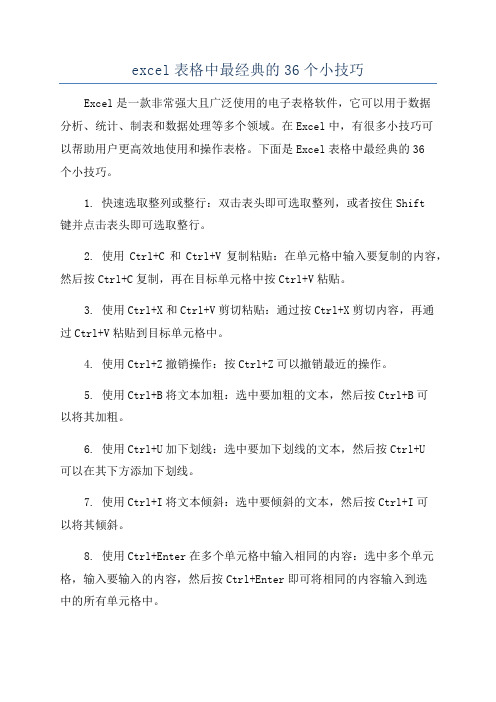
excel表格中最经典的36个小技巧Excel是一款非常强大且广泛使用的电子表格软件,它可以用于数据分析、统计、制表和数据处理等多个领域。
在Excel中,有很多小技巧可以帮助用户更高效地使用和操作表格。
下面是Excel表格中最经典的36个小技巧。
1. 快速选取整列或整行:双击表头即可选取整列,或者按住Shift键并点击表头即可选取整行。
2. 使用Ctrl+C和Ctrl+V复制粘贴:在单元格中输入要复制的内容,然后按Ctrl+C复制,再在目标单元格中按Ctrl+V粘贴。
3. 使用Ctrl+X和Ctrl+V剪切粘贴:通过按Ctrl+X剪切内容,再通过Ctrl+V粘贴到目标单元格中。
4. 使用Ctrl+Z撤销操作:按Ctrl+Z可以撤销最近的操作。
5. 使用Ctrl+B将文本加粗:选中要加粗的文本,然后按Ctrl+B可以将其加粗。
6. 使用Ctrl+U加下划线:选中要加下划线的文本,然后按Ctrl+U可以在其下方添加下划线。
7. 使用Ctrl+I将文本倾斜:选中要倾斜的文本,然后按Ctrl+I可以将其倾斜。
8. 使用Ctrl+Enter在多个单元格中输入相同的内容:选中多个单元格,输入要输入的内容,然后按Ctrl+Enter即可将相同的内容输入到选中的所有单元格中。
9.自动填充:输入一些内容,然后选中这些单元格,将鼠标移动到单元格的右下角,鼠标会变成一个黑十字,然后拖动黑十字即可自动填充。
11.使用F4锁定单元格引用:在公式中选中要锁定的单元格引用,然后按F4键,可以循环锁定引用,使其成为绝对引用。
12. 使用Ctrl+1打开格式单元格对话框:选中单元格,按Ctrl+1可以快速打开格式单元格对话框,方便调整单元格格式。
13. 使用Ctrl+;插入当前日期:选定单元格,然后按Ctrl+;可以快速插入当前日期。
14. 使用Ctrl+Shift+;插入当前时间:选定单元格,然后按Ctrl+Shift+;可以快速插入当前时间。

五个实用的Excel技巧提高数据处理效率Excel是一款广泛应用于数据处理与分析的电子表格软件,它具备强大的功能和灵活的操作方式,帮助用户高效地处理和管理大量数据。
本文将介绍五个实用的Excel技巧,旨在提高数据处理效率。
一、使用筛选功能快速筛选数据Excel的筛选功能可以帮助我们迅速找到特定条件下的数据,并快速进行处理和分析。
首先,在数据所在的列上点击筛选按钮,然后选择需要的筛选条件,Excel会自动将符合条件的数据筛选出来,从而快速获取我们所需的信息。
如果需要清除筛选,只需点击筛选按钮即可。
二、利用数据透视表进行数据汇总和分析数据透视表是Excel中非常强大的工具,它可以对大量数据进行汇总和分析,帮助我们更好地理解数据。
使用数据透视表的步骤如下:首先,选中要创建透视表的数据区域,然后点击“插入”菜单栏中的“数据透视表”按钮,在弹出的对话框中选择适当的设置,并将需要分析的字段拖拽到相应的区域。
Excel会自动生成透视表,并根据我们的需求汇总和展示数据。
三、使用Excel函数进行复杂计算Excel内置了许多函数,可以方便地进行各种复杂的计算和数据分析。
例如,SUM函数可以计算一列或多列数据的和,AVERAGE函数可以计算一列或多列数据的平均值,COUNT函数可以计算一列或多列数据的个数等等。
通过合理运用这些函数,我们可以高效地完成各种数据处理和分析任务。
四、使用数据验证功能确保数据的准确性在Excel中,我们可以使用数据验证功能来限制用户输入的数据范围,从而避免输入错误或无效的数据。
比如,我们可以设置某个单元格只能接受数字输入,或者只能输入指定范围内的数值。
通过数据验证,可以减少数据处理时的输入错误,提高数据的准确性和可靠性。
五、利用条件格式化进行数据可视化条件格式化是一种非常实用的Excel功能,可以根据数据的特定条件自动设置单元格的格式,从而实现数据的可视化效果。
比如,我们可以将某个指标超过一定阈值的数据以红色高亮显示,或者将某个条件满足的数据标记为特定的符号。

一、如何快速选择整列数据在Excel中,想要快速选取整列数据,可以将鼠标移动到表格的列字母上,双击鼠标左键即可选中整列数据。
二、如何合并单元格在Excel中,如果需要将多个单元格合并成一个单元格,可以在“开始”选项卡中的“合并与居中”下拉菜单中选择“合并单元格”。
三、如何快速填充数据使用Excel时,想要快速填充一列相同的数据,可以将第一个单元格填写好,然后选中该单元格,将鼠标移到该单元格的右下角,出现黑色十字后,双击鼠标左键即可自动填充。
四、如何按条件筛选数据在Excel中,可以通过“数据”选项卡中的“筛选”功能,按条件筛选数据。
选中需要筛选的范围,然后点击“筛选”按钮即可。
五、如何设置数据透视表在Excel中,数据透视表可以帮助用户快速分析大量数据。
在选中数据范围后,点击“插入”选项卡中的“透视表”按钮,按照提示设置数据透视表即可。
六、如何设置数据验证在Excel中,可以通过“数据”选项卡中的“数据验证”功能,设置单元格输入数据的限制条件,例如数字范围、日期格式等。
七、如何生成随机数在Excel中,可以使用“=RANDBETWEEN(min, max)”公式生成指定范围内的随机数,其中min和max分别为随机数的最小值和最大值。
八、如何拆分单元格内容在Excel中,如果需要将一个单元格中的内容按照特定字符拆分成多个单元格,可以使用“文本到列”功能,在“数据”选项卡中的“文本到列”中选择“分隔符号”,按照提示进行拆分操作。
九、如何转置数据在Excel中,可以使用“编辑”选项卡中的“剪贴板”功能中的“转置”按钮,将选中的数据横向转置为纵向或纵向转置为横向。
十、如何设置条件格式在Excel中,可以通过“开始”选项卡中的“条件格式”功能,根据单元格的数值大小、文本内容等,设置不同的颜色、图标等样式以突出显示。
十一、如何隐藏和显示行列在Excel中,可以通过选中需要隐藏或显示的行列,点击右键,在弹出的菜单中选择“隐藏”或“显示”操作。

excel使用技巧大全超全1. 快速插入当前日期或时间:在单元格内输入=NOW()即可插入当前日期和时间。
2. 快速填充连续的日期或序列:在一个单元格中输入起始值,再选择该单元格进行填充,然后拖动鼠标到需要填充的范围,松开鼠标即可。
3. 批量填充等差数列:在一个单元格中输入起始值,再选择该单元格进行填充,然后按住Ctrl键拖动鼠标到需要填充的范围,松开Ctrl键和鼠标即可。
4. 快速删除重复值:选中需要删除重复值的范围,然后点击数据菜单中的“删除重复项”按钮,在弹出的对话框中选择需要删除的列,并点击确定按钮即可。
5. 快速筛选数据:选中需要筛选的范围,然后点击数据菜单中的“筛选”按钮,再选择需要筛选的条件并点击确定按钮即可。
6. 快速排序数据:选中需要排序的范围,然后点击数据菜单中的“排序”按钮,再选择排序的方式(升序或降序)和排序的列,并点击确定按钮即可。
7. 快速插入函数:在需要插入函数的单元格内输入“=”,然后开始输入函数名,Excel会自动弹出函数列表来选择并补全函数。
8. 快速复制公式:在一个包含公式的单元格中双击鼠标,然后将鼠标拖动到需要复制公式的范围,松开鼠标即可快速复制公式。
9. 快速改变单元格的格式:选中需要改变格式的单元格,然后点击开始菜单中的“格式”按钮,在弹出的对话框中选择需要的格式并点击确定按钮即可。
10. 使用条件格式设置单元格格式:选中需要设置格式的范围,然后点击开始菜单中的“条件格式”按钮,在弹出的菜单中选择需要的条件格式即可。
11. 使用数据验证限制单元格输入:选中需要限制输入的范围,然后点击数据菜单中的“数据验证”按钮,在弹出的对话框中选择需要的限制条件并点击确定按钮即可。
12. 使用合并单元格并居中显示:选中需要合并的单元格,然后点击开始菜单中的“合并与居中”按钮,在弹出的菜单中选择需要的合并方式即可。
13. 使用拆分窗口同时查看多个工作表:点击视图菜单中的“拆分”按钮,在弹出的对话框中选择需要拆分的方式即可。

excel精选常用技巧28个摘要:1.引言2.表格操作技巧a.快速创建表格b.合并和拆分单元格c.设置表格边框和底纹d.自动调整列宽和行高3.数据操作技巧a.排序和筛选数据b.公式和函数应用c.条件格式化d.数据透视表和切片器4.文本处理技巧a.文本合并和拆分b.文本查找和替换c.文本转换为表格d.表格转换为文本5.图片和图表应用技巧a.插入和编辑图片b.创建和自定义图表c.数据可视化技巧d.图表美化技巧6.公式和函数应用技巧a.常用函数介绍b.数组公式应用c.函数嵌套和递归d.定义和使用名称7.快捷键和技巧a.常用快捷键汇总b.隐藏和显示行列c.跨工作表操作d.工作簿和工作表管理8.保护和安全设置a.保护工作簿和单元格b.设置密码和权限c.防止数据泄露d.备份和恢复数据9.实战案例解析a.销售数据分析b.财务报表制作c.项目管理应用d.其他行业应用10.结语正文:作为一名职业写手,我经常需要运用Excel来处理和分析数据。
在这个过程中,我积累了许多实用的技巧,现在我将与大家分享28个Excel精选常用技巧,希望对大家的工作和学习有所帮助。
1.快速创建表格在Excel中,我们可以通过“插入”菜单快速创建一个新的表格。
只需选择“表格”选项,并根据需求选择合适的表格样式。
此外,还可以使用“拖拽”方式创建表格,只需将鼠标移到所需行列数,然后按下鼠标左键拖动即可。
2.合并和拆分单元格合并单元格:选中需要合并的单元格,在“开始”菜单中点击“合并单元格”按钮。
拆分单元格:选中需要拆分的单元格,点击“拆分单元格”按钮。
3.设置表格边框和底纹选中需要设置边框和底纹的单元格或区域,然后在“开始”菜单中,点击“边框”和“填充”按钮进行设置。
4.自动调整列宽和行高双击列标题或行标题,Excel会自动调整列宽或行高。
另外,还可以使用“格式”菜单中的“单元格”选项,设置固定的行高和列宽。
5.排序和筛选数据排序:选中数据区域,点击“数据”菜单中的“排序”按钮。

excel常见用法
1.数据输入:在单元格中输入数据,可以进行基本的数学运算和函数计算。
2. 数据格式化:可以对单元格进行格式化,例如设置数据类型、小数位数、颜色等。
3. 数据排序:可以对数据进行排序,例如按照升序或降序排序。
4. 数据筛选:可以使用筛选功能选择数据,例如按条件把数据筛选出来。
5. 数据透视表:可以使用数据透视表查看数据的聚合信息,例如求和、平均值等。
6. 数据图表:可以使用图表功能把数据可视化,例如用柱状图、折线图、饼图等展示数据。
7. 数据保护:可以使用数据保护功能,防止数据被误操作或篡改。
8. 数据链接:可以使用数据链接功能把不同的表格或文档链接起来,方便数据交换和共享。
9. 数据公式:可以使用公式对数据进行复杂计算,例如使用IF、SUM、AVERAGE等函数。
10. 数据审阅:可以使用数据审阅功能对数据进行审阅和修改,以确保数据的准确性和完整性。
- 1 -。
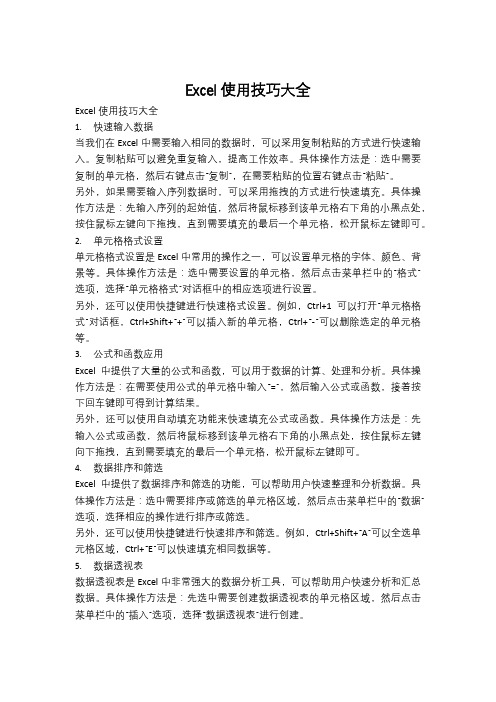
Excel使用技巧大全Excel使用技巧大全1.快速输入数据当我们在Excel中需要输入相同的数据时,可以采用复制粘贴的方式进行快速输入。
复制粘贴可以避免重复输入,提高工作效率。
具体操作方法是:选中需要复制的单元格,然后右键点击“复制”,在需要粘贴的位置右键点击“粘贴”。
另外,如果需要输入序列数据时,可以采用拖拽的方式进行快速填充。
具体操作方法是:先输入序列的起始值,然后将鼠标移到该单元格右下角的小黑点处,按住鼠标左键向下拖拽,直到需要填充的最后一个单元格,松开鼠标左键即可。
2.单元格格式设置单元格格式设置是Excel中常用的操作之一,可以设置单元格的字体、颜色、背景等。
具体操作方法是:选中需要设置的单元格,然后点击菜单栏中的“格式”选项,选择“单元格格式”对话框中的相应选项进行设置。
另外,还可以使用快捷键进行快速格式设置。
例如,Ctrl+1可以打开“单元格格式”对话框,Ctrl+Shift+“+”可以插入新的单元格,Ctrl+“-”可以删除选定的单元格等。
3.公式和函数应用Excel中提供了大量的公式和函数,可以用于数据的计算、处理和分析。
具体操作方法是:在需要使用公式的单元格中输入“=”,然后输入公式或函数,接着按下回车键即可得到计算结果。
另外,还可以使用自动填充功能来快速填充公式或函数。
具体操作方法是:先输入公式或函数,然后将鼠标移到该单元格右下角的小黑点处,按住鼠标左键向下拖拽,直到需要填充的最后一个单元格,松开鼠标左键即可。
4.数据排序和筛选Excel中提供了数据排序和筛选的功能,可以帮助用户快速整理和分析数据。
具体操作方法是:选中需要排序或筛选的单元格区域,然后点击菜单栏中的“数据”选项,选择相应的操作进行排序或筛选。
另外,还可以使用快捷键进行快速排序和筛选。
例如,Ctrl+Shift+“A”可以全选单元格区域,Ctrl+“E”可以快速填充相同数据等。
5.数据透视表数据透视表是Excel中非常强大的数据分析工具,可以帮助用户快速分析和汇总数据。
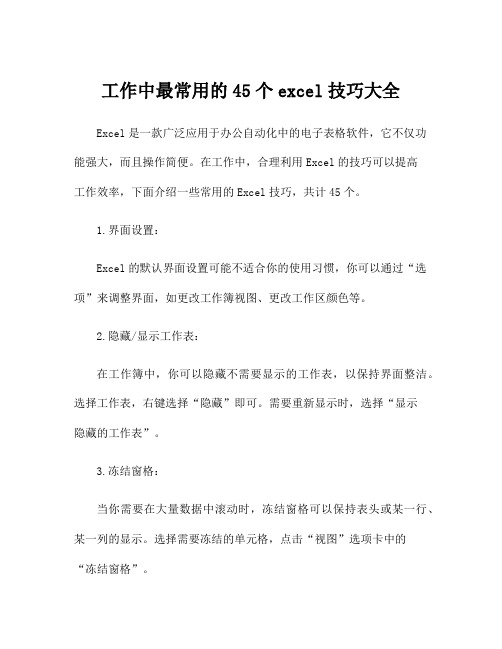
工作中最常用的45个excel技巧大全Excel是一款广泛应用于办公自动化中的电子表格软件,它不仅功能强大,而且操作简便。
在工作中,合理利用Excel的技巧可以提高工作效率,下面介绍一些常用的Excel技巧,共计45个。
1.界面设置:Excel的默认界面设置可能不适合你的使用习惯,你可以通过“选项”来调整界面,如更改工作簿视图、更改工作区颜色等。
2.隐藏/显示工作表:在工作簿中,你可以隐藏不需要显示的工作表,以保持界面整洁。
选择工作表,右键选择“隐藏”即可。
需要重新显示时,选择“显示隐藏的工作表”。
3.冻结窗格:当你需要在大量数据中滚动时,冻结窗格可以保持表头或某一行、某一列的显示。
选择需要冻结的单元格,点击“视图”选项卡中的“冻结窗格”。
4.自动填充:当你需要输入一系列数量递增或规律性的数据时,可以使用自动填充。
例如,输入1和2,选中这两个单元格,拖动填充手柄,即可快速填充连续的数字。
5.公式填充:当你有一个公式需要快速填充到其他单元格时,可以在单元格右下角使用填充手柄,将公式快速复制到其他单元格。
6.相对引用和绝对引用:在公式中,单元格引用有两种方式:相对引用和绝对引用。
相对引用会随着被复制的单元格位置的变化而改变,绝对引用会保持指定单元格的引用不变。
7.数据自动筛选:当你需要筛选数据时,可以使用数据自动筛选功能。
选择数据区域,点击“数据”选项卡中的“筛选”,选择需要的筛选条件,即可筛选数据。
8.高级筛选:如果数据自动筛选无法满足你的需求,你可以使用高级筛选功能。
选择数据区域,在“数据”选项卡中点击“高级”,输入筛选条件,即可进行高级筛选。
9.排序:当你需要对数据进行排序时,可以使用排序功能。
选择需要排序的数据区域,点击“数据”选项卡中的“排序”,选择排序的条件,即可完成排序。
10.条件格式设置:当你需要根据特定条件对数据进行格式设置时,可以使用条件格式功能。
选择需要设置条件格式的数据区域,点击“开始”选项卡中的“条件格式”,选择需要的设置。
如何在已有的单元格中批量加入一段固定字符?例如:在单位的人事资料,在excel中输入后,由于上级要求在原来的职称证书的号码全部再加两位,即要在每个人的证书号码前再添上两位数13,如果一个一个改的话实在太麻烦了,那么我们可以用下面的办法,省时又省力:1)假设证书号在A列,在A列后点击鼠标右键,插入一列,为B列;2)在B2单元格写入:="13" & A2 后回车;3)看到结果为13xxxxxxxxxxxxx 了吗?鼠标放到B2位置,单元格的下方不是有一个小方点吗,按着鼠标左键往下拖动直到结束。
当你放开鼠标左键时就全部都改好了。
若是在原证书号后面加13 则在B2单元格中写入:=A2 & “13” 后回车。
02、如何设置文件下拉窗口的最下面的最近运行的文件名个数?打开“工具”,选“选项”,再选“常规”,在“最近使用的文件清单”下面的文件个数输入框中改变文件数目即可。
若不在菜单中显示最近使用的文件名,则将“最近使用的文件清单”前的复选框去掉即可。
03、在EXCEL中输入如“1-1”、“1-2”之类的格式后它即变成1月1日,1月2日等日期形式,怎么办?这是由于EXCEL自动识别为日期格式所造成,你只要点击主菜单的“格式”菜单,选“单元格”,再在“数字”菜单标签下把该单元格的格式设成文本格式就行了。
04、在EXCEL中如何使它象WORD一样的自动定时保存文件?点击“工具”菜单“自动保存”项,设置自动保存文件夹的间隔时间。
如果在“工具”菜单下没有“自动保存”菜单项,那么执行“工具”菜单下“加载宏...”选上“自动保存”,“确定”。
然后进行设置即可。
05、用Excel做多页的表格时,怎样像Word的表格那样做一个标题,即每页的第一行(或几行)是一样的。
但是不是用页眉来完成?在EXCEL的文件菜单-页面设置-工作表-打印标题;可进行顶端或左端标题设置,通过按下折叠对话框按钮后,用鼠标划定范围即可。
这样Excel就会自动在各页上加上你划定的部分作为表头。
06、在Excel中如何设置加权平均?加权平均在财务核算和统计工作中经常用到,并不是一项很复杂的计算,关键是要理解加权平均值其实就是总量值(如金额)除以总数量得出的单位平均值,而不是简单的将各个单位值(如单价)平均后得到的那个单位值。
在Excel中可设置公式解决(其实就是一个除法算式),分母是各个量值之和,分子是相应的各个数量之和,它的结果就是这些量值的加权平均值。
07、如果在一个Excel文件中含有多个工作表,如何将多个工作表一次设置成同样的页眉和页脚?如何才能一次打印多个工作表?把鼠标移到工作表的名称处(若你没有特别设置的话,Excel自动设置的名称是“sheet1、sheet2、sheet3.......”),然后点右键,在弹出的菜单中选择“选择全部工作表”的菜单项,这时你的所有操作都是针对全部工作表了,不管是设置页眉和页脚还是打印你工作表。
08、EXCEL中有序号一栏,由于对表格进行调整,序号全乱了,可要是手动一个一个改序号实在太慢太麻烦,用什么方法可以快速解决?如果序号是不应随着表格其他内容的调整而发生变化的话,那么在制作EXCEL表格时就应将序号这一字段与其他字段分开,如在“总分”与“排名”之间空开一列,为了不影响显示美观,可将这一空的列字段设为隐藏,这样在调整表格(数据清单)的内容时就不会影响序号了。
09、用Excel2000做成的工资表,只有第一个人有工资条的条头(如编号、姓名、岗位工资.......),想输出成工资条的形式。
怎么做?这个问题应该这样解决:先复制一张工资表,然后在页面设置中选中工作表选项,设置打印工作表行标题,选好工资条的条头,然后在每一个人之间插入行分页符,再把页长设置成工资条的高度即可。
使用自定义方式重装了一遍中文office,Excel的打印纸选项中只有A4一种,怎么办?随便安装一个打印机驱动程序就可以了。
10、在Excel中小数点无法输入,按小数点,显示的却是逗号,无论怎样设置选项都无济于事,该怎么办?这是一个比较特殊的问题,我曾为此花了十几个小时的时间,但说白了很简单。
在Windows 的控制面板中,点击“区域设置”图标,在弹出的“区域设置属性”对话面板上在“区域设置”里选择“中文(中国)”,在“区域设置属性”对话面板上在“数字”属性里把小数点改为“.”(未改前是“,”),按“确定”按钮结束。
这样再打开Excel就一切都正常了。
11、如何快速选取特定区域?使用F5键可以快速选取特定区域。
例如,要选取A2:A1000,最简便的方法是按F5键,出现“定位”窗口,在“引用”栏内输入需选取的区域A2:A1000。
12、如何快速返回选中区域?按Ctr+BacksPae(即退格键)。
13、如何快速定位到单元格?方法一:按F5键,出现“定位”对话框,在引用栏中输入欲跳到的单元格地址,单市“确定”按钮即可。
方法二:单击编辑栏左侧单元格地址框,输入单元格地址即可。
14、“Ctrl+*”的特殊功用一般来说,当处理一个工作表中有很多数据的表格时,通过选定表格中某个单元格,然后按下Ctrl+* 键可选定整个表格。
Ctfl+* 选定的区域是这样决定的:根据选定单元格向四周辐射所涉及到的有数据单元格的最大区域。
15、如何快速选取工作表中所有包含公式的单元格?有时,需要对工作表中所有包含公式的单元格加以保护,或填入与其他单元格不同的颜色,以提醒用户注意不能在有此颜色的区域内输入数据。
以下方法可以帮助快速选取所有包含公式的单元格:选择“编辑”“定位”,单击“定位条件”按钮,在“定位条件”对话框中选择“公式”项,按“确定”按钮即可。
16、如何在不同单元格中快速输入同一数内容?选定单元格区域,输入值,然后按Ctrl+Ener键,即可实现在选定的单元格区域中一次性输入相同的值。
17、只记得函数的名称,但记不清函数的参数了,怎么办?如果你知道所要使用函数的名字,但又记不清它的所有参数格式,那么可以用键盘快捷键把参数粘贴到编辑栏内。
具体方法是:在编辑栏中输入一个等号其后接函数名,然后按Ctr+A键,Excel则自动进入“函数指南——步骤2之2”。
当使用易于记忆的名字且具有很长一串参数的函数时,上述方法显得特别有用。
18、如何把选定的一个或多个单元格拖放至新的位置?按住Shift键可以快速修改单元格内容的次序。
具体方法是:选定单元格,按下Shift键,移动鼠标指针至单元格边缘,直至出现拖放指针箭头(空心箭头),然后按住鼠标左键进行拖放操作。
上下拖拉时鼠标在单元格间边界处会变为一个水平“工”状标志,左右拖拉时会变为垂直“工”状标志,释放鼠标按钮完成操作后,选定的一个或多个单元格就被拖放至新的位置。
19、如何让屏幕上的工作空间变大?可以将不用的工具栏隐藏,也可以极大化Excel窗口,或者在“视图”菜单中选择“全屏显示”命令。
20、如何使用快显菜单?快显菜单中包括了一些操作中最常用的命令,利用它们可以大大提高操作效率。
首先选定一个区域,然后单击鼠标右健即可调出快显菜单,根据操作需要选择不同命令。
21、如何使用快显菜单?快显菜单中包括了一些操作中最常用的命令,利用它们可以大大提高操作效率。
首先选定一个区域,然后单击鼠标右健即可调出快显菜单,根据操作需要选择不同命令。
22、如何防止Excel自动打开太多文件?当Excel启动时,它会自动打开Xlstart目录下的所有文件。
当该目录下的文件过多时,Excel 加载太多文件不但费时而且还有可能出错。
解决方法是将不该位于Xlstart目录下的文件移走。
另外,还要防止EXcel打开替补启动目录下的文件:选择“工具”“选项”“普通”,将“替补启动目录”一栏中的所有内容删除。
23、如何去掉网格线?1)除去编辑窗口中的表格线单击“工具”菜单中的“选项”,再选中“视图”,找到“网格线”,使之失效;2)除去打印时的未定义表格线有时会出现这样的情况:你在编辑时未定义的表格线(在编辑窗中看到的也是淡灰色表格线),一般情况下在打印时是不会打印出来的,可有时却偏偏不听使唤给打印出来了,特别是一些所谓的“电脑”VCD中编辑的Excel表格更是这样。
要除去这些表格线,只要在单击“文件”、“页面设置”、“工作表”菜单,点击一下“网格线”左边的选择框,取消选择“网格线”就行了。
24、如何快速格式化报表?为了制作出美观的报表,需要对报表进行格式化。
有快捷方法,即自动套用Excel预设的表格样式。
方法是:选定操作区域,选取“格式”菜单中的“自动套用格式”命令,在格式列表框中选取一款你满意的格式样式,按“确定”按钮即可。
要注意的是,格式列表框下面有包括“数字”、“边框线”、“字体”等6个“应用格式种类”选项,若某项前面的“x”不出现,则在套用表格样式时就不会用该项。
25、如何快速地复制单元格的格式?要将某一格式化操作复制到另一部分数据上,可使用“格式刷”按钮。
选择含有所需源格式的单元格,单击工具条上的“格式刷”按钮,此时鼠标变成了刷子形状,然后单击要格式化的单元格即可将格式拷贝过去。
26、如何为表格添加斜线?一般我们习惯表格上有斜线,而工作表本身并没有提供该功能。
其实,我们可以使用绘图工具来实现:单击“绘图”按钮,选取“直线”,鼠标变成十字型.将其移至要添加斜线的开始位置,按住鼠标左键拖动至终止位置,释放鼠标,斜线就画出来了。
另外,使用“文字框”按钮可以方便地在斜线上下方添加文字,但文字周围有边框,要想取消它,可选中文字框,调出快显菜单,选择“对象格式”“图案”,选择“无边框”项即可。
27、如何快速地将数字作为文本输入?在输入数字前加一个单引号“”‟,可以强制地将数字作为文本输入。
28、如何定义自己的函数?用户在Excel中可以自定义函数。
切换至Visual Basic模块,或插入一页新的模块表(Module),在出现的空白程序窗口中键入自定义函数VBA程序,按Enter确认后完成编写工作,Excel将自动检查其正确性。
此后,在同一工作薄内,你就可以与使用Exed内部函数一样在工作表中使用自定义函数,如:Function Zm(a)If a<60 Then im=…不及格”Else Zm=“及格”End IfEnd Function29、如何在一个与自定义函数驻留工作簿不同的工作簿内的工作表公式中调用自定义函数?可在包含自定义函数的工作薄打开的前提下,采用链接的方法(也就是在调用函数时加上该函数所在的工作簿名)。
假设上例中的自定义函数Zm所在工作薄为MYUDF.XLS,现要在另一不同工作簿中的工作表公式中调用Zm函数,应首先确保MYUDF.XLS被打开,然后使用下述链接的方法:= MYUDF.XLS!ZM(b2)30、如何快速输入数据序列?如果你需要输入诸如表格中的项目序号、日期序列等一些特殊的数据系列,千万别逐条输入,为何不让Excel自动填充呢?在第一个单元格内输入起始数据,在下一个单元格内输入第二个数据,选定这两个单元格,将光标指向单元格右下方的填充柄,沿着要填充的方向拖动填充柄,拖过的单元格中会自动按Excel内部规定的序列进行填充。